轻松掌握在Word中插入Excel表格的多种方法与技巧
2421
2022-06-05

Word中如何调整表格的行高和列宽?最简单的就是鼠标停留在线上,进行上下左右的拉动,如果要更加精准的方法,可参考下述:
方法一:
1、打开word文档,在表格中选中特定的行或列。
2、单击“布局”选项卡。
3、在“单元格大小”中设置“表格行高”数值可以设置行高,设置“表格列宽”数值可以设置列宽。
方法二:
1、打开word文档,单击需要设置行高或列宽的单元格。
2、单击“布局”选项卡。
3、单击“表”中的“属性”按钮。
4、在“表格属性”对话框中单击“行”选项卡。
5、选中“指定高度”复选框设置当前行高数值。
6、单击“上一行”或“下一行”按钮选择当前行。
7、单击“列”选项卡。
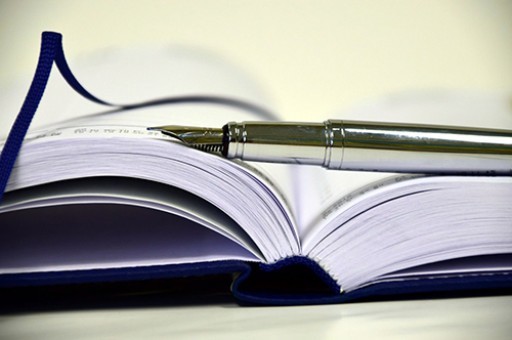
8、选中“指定宽度”复选框设置当前列宽数值。
9、单击“前一列”或“后一列”按钮选择当前列。
10、完成设置后单击“确定”按钮即可。
版权声明:本文内容由网络用户投稿,版权归原作者所有,本站不拥有其著作权,亦不承担相应法律责任。如果您发现本站中有涉嫌抄袭或描述失实的内容,请联系我们jiasou666@gmail.com 处理,核实后本网站将在24小时内删除侵权内容。